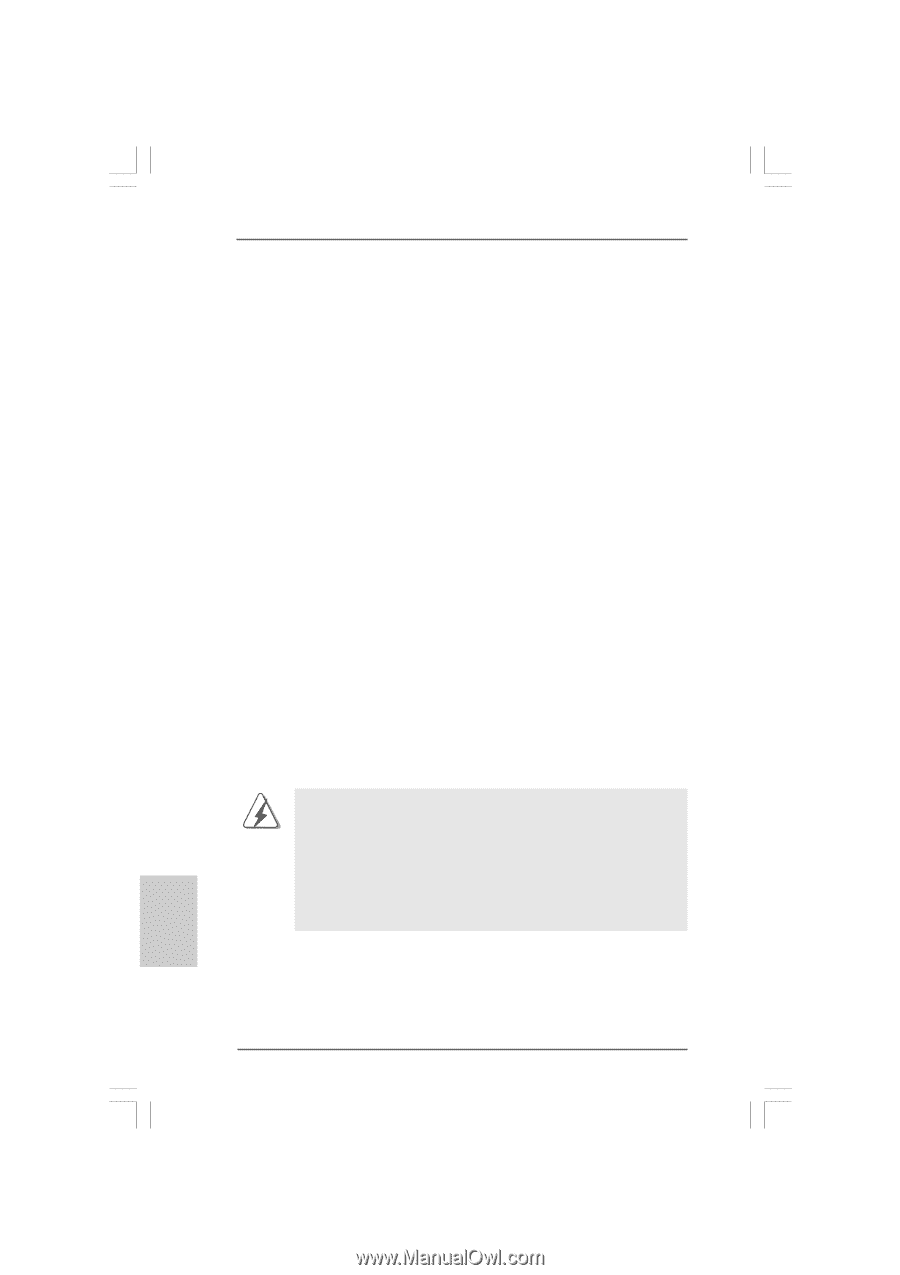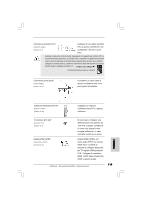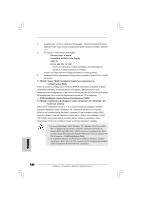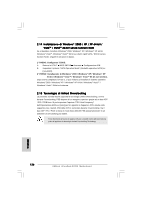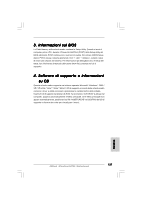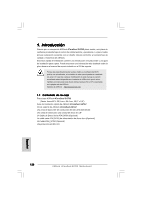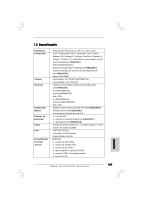ASRock 4CoreDual-SATA2 Quick Installation Guide - Page 124
° PASSO: Usare RAID Installation Guide per impostare la
 |
View all ASRock 4CoreDual-SATA2 manuals
Add to My Manuals
Save this manual to your list of manuals |
Page 124 highlights
C. Quando sullo schermo compare il messaggio: "Generate Serial ATA driver diskette [Y/N]?" (Vuoi creare un dischetto di driver Serial ATA [Y/N]?), premere . D. Di seguito ci sarà questo messaggio: Please insert a blank formatted diskette into floppy drive A: press any key to start (Inserire un dischetto vergine formattato nell'unità floppy A: premere un tasto qualsiasi per iniziare) Inserire un floppy nell'unità floppy e premere un tasto qualsiasi. E. Il sistema inizierà a formattare il floppy-disk e a copiare i driver SATA / SATAII su questo. 3° PASSO: Usare "RAID Installation Guide" per impostare la configurazione RAID. Prima di iniziare a configurare le funzioni RAID, è necessario controllare la guida all'installazione RAID, contenuta nel CD di supporto, per assicurare che la configurazione sia appropriata. Fare riferimento alla sezione BIOS RAID della guida all'installazione che si trova sul seguente percorso del CD di supporto: .. \ RAID Installation Guide (Guida all'installazione RAID) 4° PASSO: Installazione di Windows® 2000 / Windows® XP / Windows® XP 64-bit sul sistema. Dopo avere completato la Fase 1, 2 e 3, si può iniziare ad installare il sistema operativo Windows® 2000 / Windows® XP / Windows® XP 64-bit sul sistema. All'inizio dell'installazione di Windows®, premere F6 per installare il driver RAID. Quando richiesto, inserire il dischetto driver SATA / SATAII che contiene il driver VIA® RAID. Dopo avere letto il dischetto floppy, saranno presentati i driver. Selezionare il driver da installare in base al sistema operativo installato. 1. Se si installa Windows® 2000 / Windows® XP / Windows® XP 64-bit su HDD IDE e si vogliono gestire (creare, convertire, eliminare o ricostruire) le funzioni RAID sugli HDD SATA / SATAII, impostare la configurazione RAID usando la guida all'installazione Windows RAID che si trova sul percorso del CD di supporto: .. \ RAID Installation Guide 2. Se si desidera utilizzare "VIA RAID Tool" in ambiente Windows®, installare nuovamente i driver SATA / SATAII contenuti nel CD di supporto per eseguire anche l'installazione di "VIA RAID Tool" sul sistema. Italiano 124 ASRock 4CoreDual-SATA2 Motherboard